Muitas pessoas têm telas externas conectadas ao Mac para usá‑las como tela principal do computador ou para estender e espelhar uma tela existente. Na maioria das vezes, basta conectá‑las à porta HDMI ou Thunderbolt do Mac para que tudo funcione bem e usar a seção Telas dos Ajustes do Sistema para gerenciá‑las. Em alguns casos, entretanto, talvez seja preciso usar um dock para conectar o Mac à tela. Isso pode ocorrer em escritórios com docks em cada estação, em casa se você usa a mesma tela para computadores diferentes ou em ambientes de trabalho compartilhados. Nesses casos, pode ser necessário instalar um software para usar a tela externa. O DisplayLink Manager é um desses softwares. Se você o instalou e não o usa mais, mostraremos como desinstalar o DisplayLink Manager do Mac.
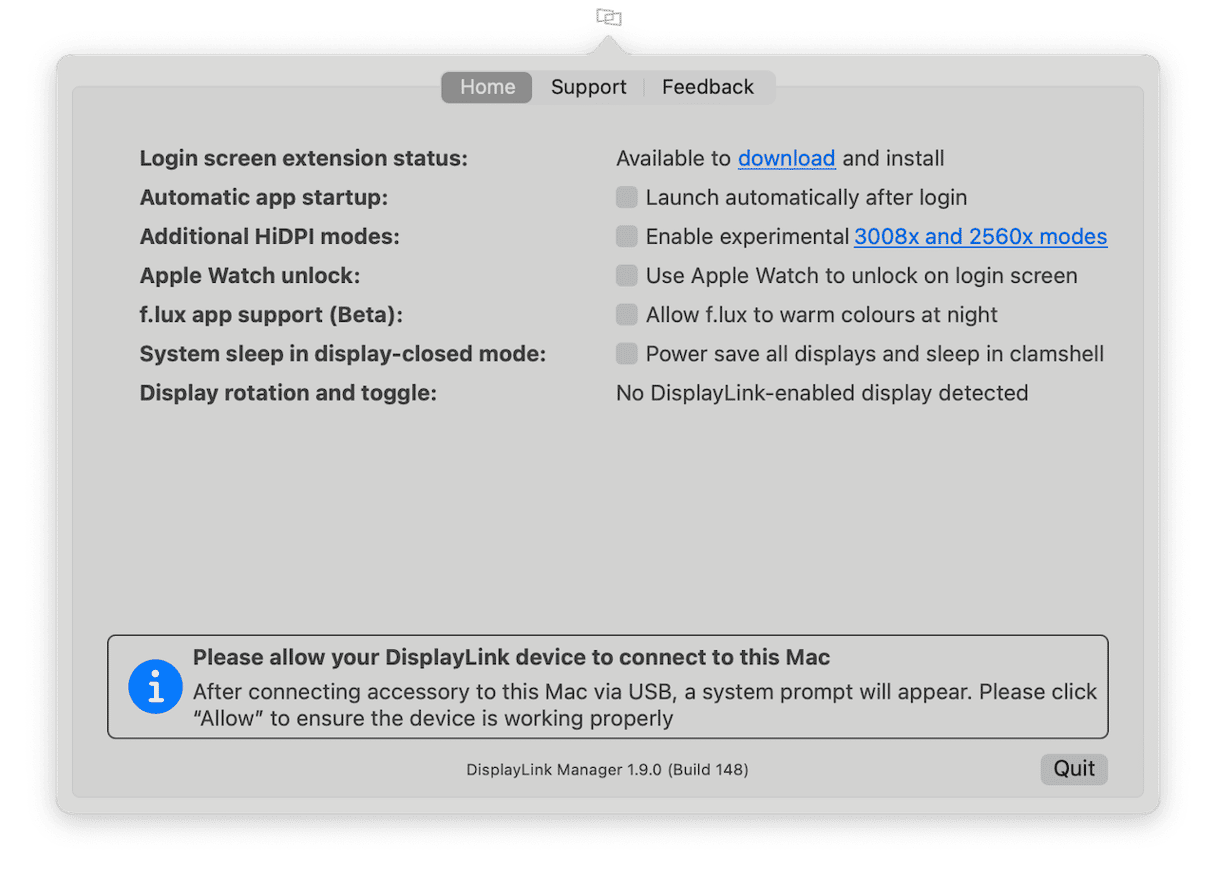
O que é o DisplayLink?
O DisplayLink Manager é um app que inclui drivers para os docks da DisplayLink, usados para conectar telas externas ao Mac. Ele permite controlar e gerenciar a maneira como as telas funcionam com o Mac.
Por que você deve desinstalar o DisplayLink
Como qualquer outro software, se você instalou o DisplayLink e não o usa mais, desinstale‑o para liberar espaço no Mac e evitar possíveis conflitos com apps instalados posteriormente.
Como desinstalar o DisplayLink Manager de forma fácil
Você tem algumas opções para desinstalar o DisplayLink do Mac. Começaremos pela fácil. Este método usa o módulo Desinstalador do CleanMyMac X. Ele cuida do trabalho árduo de buscar todos os arquivos colocados no Mac pelo DisplayLink, para que você não precise fazer isso por conta própria. Você pode usar o módulo Desinstalador para desinstalar praticamente qualquer app e até mesmo vários apps ao mesmo tempo (com apenas alguns cliques). Ainda melhor, você pode baixar o CleanMyMac de graça aqui. Depois de fazer isso, siga estes passos para desinstalar o DisplayLink:
- Abra o CleanMyMac e, na barra lateral, clique em Desinstalador.
- Digite DisplayLink Manager na barra de busca ou encontre o app na lista à direita.
- Clique no círculo ao lado do DisplayLink Manager para selecionar o app.
- Clique no botão Desinstalar.
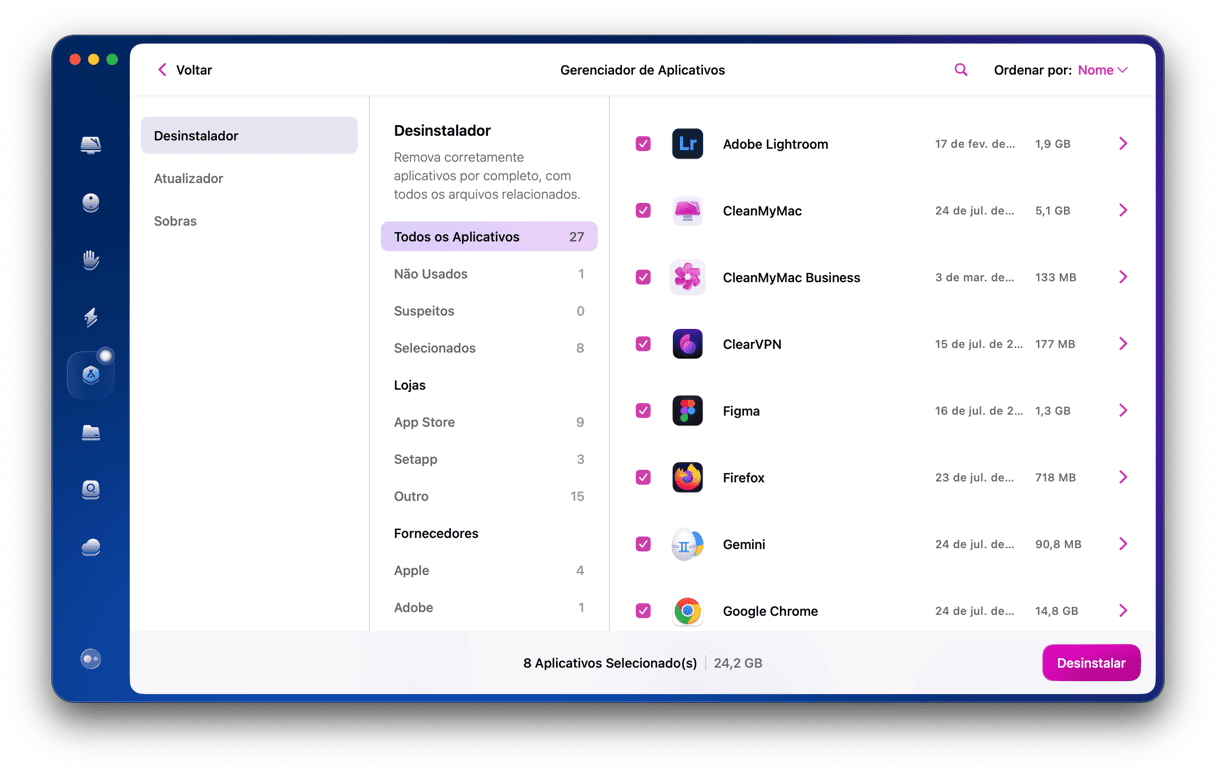
Como desinstalar o DisplayLink manualmente
O método de desinstalação manual do DisplayLink varia conforme o que você instalou: a extensão de início de sessão e o app ou somente o app.
Somente o app DisplayLink Manager
Se você não instalou a extensão que permite usar a tela externa para iniciar a sessão, basta fazer o seguinte:
- Clique no ícone do DisplayLink na barra de menus e escolha Encerrar.
- Na pasta Aplicativos, arraste o app DisplayLink Manager para o Lixo.
- Esvazie o Lixo.
App e extensão de início de sessão do DisplayLink Manager
Se você instalou a extensão de início de sessão, siga os passos acima, abra o DisplayLink Manager pela pasta Aplicativos e siga as instruções para completar o processo. Caso não encontre o desinstalador na pasta Aplicativos, baixe novamente a extensão do site da Synaptics, monte a imagem de disco e abra o desinstalador a partir desse local.
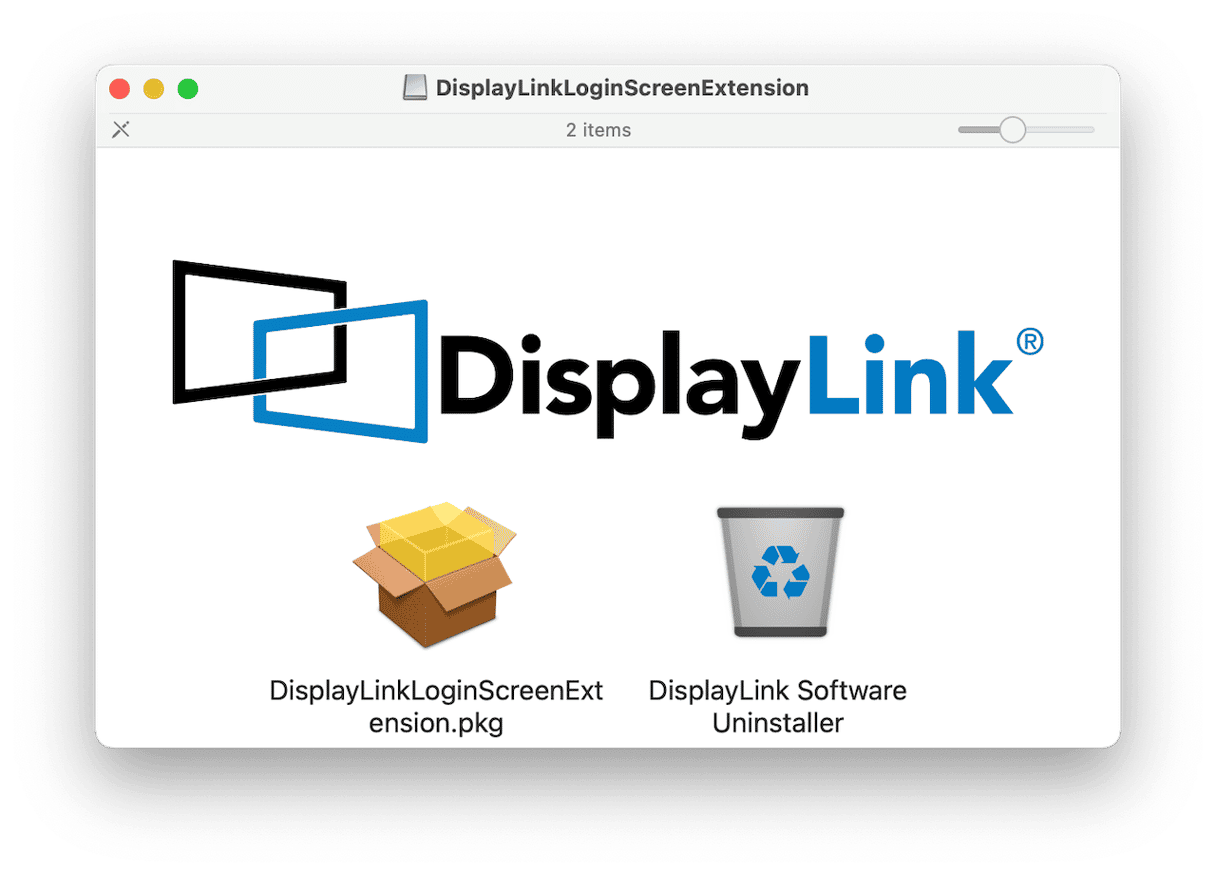
Como redefinir o DisplayLink em caso de mau funcionamento
Se você quer desinstalar o DisplayLink por que ele não está funcionando bem, há algo que você pode tentar fazer para resolver o problema sem desinstalar o app. Quando você redefine um app, os ajustes e outros arquivos que ficam na pasta Biblioteca do computador são removidos. Ao abrir o app novamente, ele se comporta como se você tivesse acabado de instalá‑lo. Não é fácil redefinir um app manualmente. Porém, o módulo Desinstalador do CleanMyMac pode cuidar desse procedimento em instantes.
- Abra o CleanMyMac e, na barra lateral, clique em Desinstalador.
- Localize e selecione o DisplayLink Manager na lista de apps.
- Clique no menu ao lado do nome do app e escolha Redefinir.
- Clique no botão Redefinir.
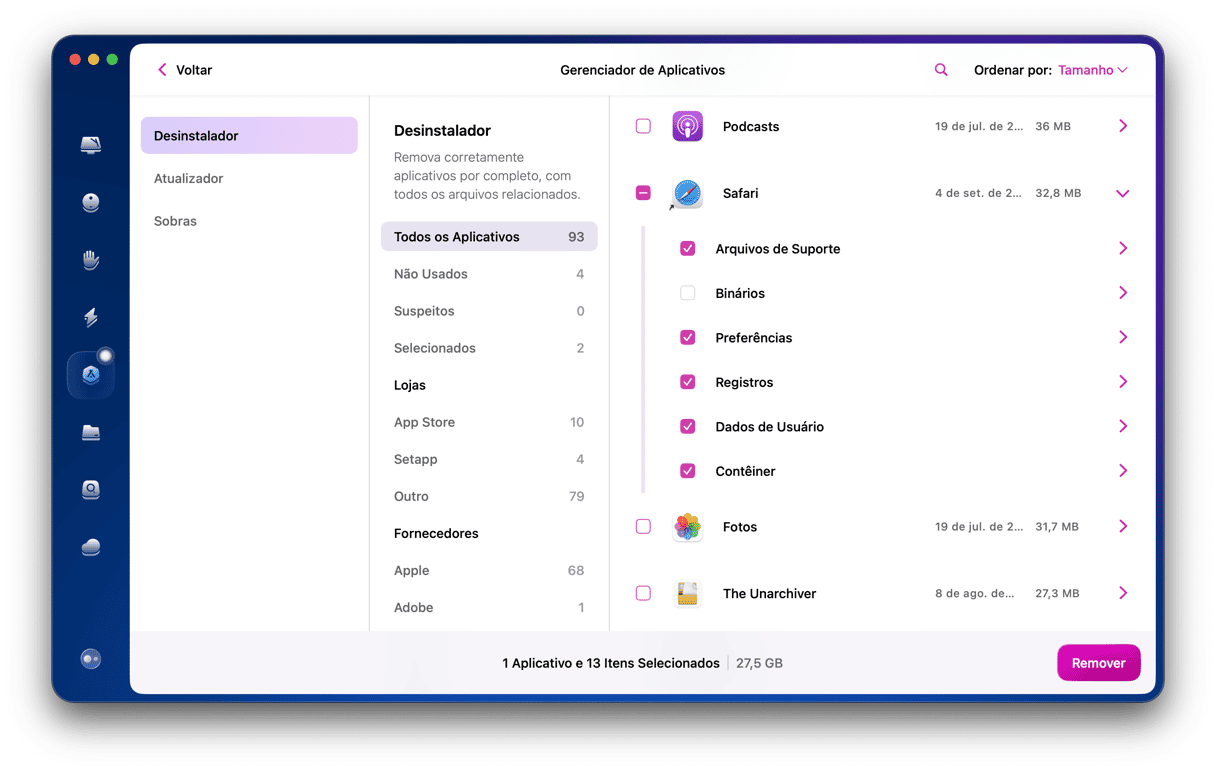
O DisplayLink é uma ferramenta que permite gerenciar os ajustes das telas externas conectadas ao Mac. Ele é usado em Macs que se encontram conectados a uma tela externa via hub ou dock, embora também possa ser usado para telas conectadas via Wi‑Fi. Se você o instalou e não precisa mais dele, é bom desinstalar o DisplayLink. Siga os passos acima para fazer isso. Lembre‑se: se o motivo para desinstalar o DisplayLink for seu funcionamento errático, tente redefini‑lo primeiro com as instruções fornecidas acima.






